Не може да се провери за грешка при актуализация в iOS 14 Beta: Как да се коригира?
разни / / August 05, 2021
След няколко седмици или малко и пускането на iOS 14 Разработчик Beta, Apple наскоро пусна iOS 14 Public Beta за всички заинтересовани потребители на iOS от iPhone 6s серия за всички iPhone 11 серия заедно с iPhone SE гама и iPod touch (7-мо поколение). Така че потребителите вече могат лесно да изтеглят и инсталират iOS 14 Public Beta build на своите устройства, като се регистрират в софтуерната програма Apple Beta. Тъй като това е втората публична бета версия, все още има много проблеми или грешки в нея. Междувременно някои от потребителите не могат да проверят за грешка при актуализацията на iOS 14 Beta. Ако и вие сте един от тях, проверете това ръководство.
Така че, за да бъдем много конкретни, потребителите получават конкретното известие за грешка, което казва „Не може да се провери за актуализация. Възникна грешка при проверка за актуализация на софтуера. " И така, системата предлага на потребителите да опитат отново или да отменят процеса. Сега споменатото съобщение за грешка се появява само когато потребителите ще проверяват за актуализация на iOS 14 Public Beta 2. Така че тези, които вече са инсталирали iOS 14 Public Beta 1 или са се регистрирали за бета програмата Apple iOS 14, могат лесно да инсталират най-новите бета версии чрез OTA актуализация.
За съжаление, това е не се случва на всички потребители и някои от тях се затрудняват да надстроят iOS 14 Public Beta (2-ра версия). Това най-вероятно се случва поради проблем, свързан със сървъра, който не се свързва или не се свързва, докато потребителите търсят последната актуализация. Междувременно потребителите трябва също да проверят за съхранение на устройството и интернет връзка, да влязат в валидния Apple ID, да се свържат с iTunes, достатъчно ниво на батерията и т.н. И все пак, не получавайки невъзможността да се актуализира, нека да влезем в него.
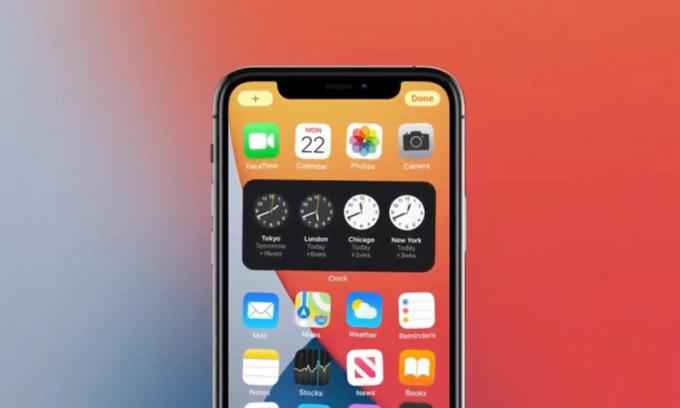
Съдържание
-
1 Не може да се провери за грешка при актуализация в iOS 14 Beta: Как да се коригира?
- 1.1 1. Проверете за състояние на сървъра
- 1.2 2. Проверете вашата интернет връзка
- 1.3 3. Използвайте iTunes, за да проверите за актуализация
- 1.4 4. Използвайте Mac, за да проверите за актуализация
- 1.5 5. Принудително рестартирайте вашия iPhone
- 1.6 6. Нулирайте мрежовите настройки
- 1.7 7. Премахнете и изтеглете актуализацията
Не може да се провери за грешка при актуализация в iOS 14 Beta: Как да се коригира?
Apple вече обяви, че поради бета версията, ако някой има проблем със софтуерната актуализация или не може проверете актуализацията или дори ако актуализацията не завърши, потребителите трябва да следват някои от възможните и често срещани стъпки. Така че, без повече шум, проверете методите по-долу.
1. Проверете за състояние на сървъра
Да! Говорим за проверка на Apple System Status тук които може да са намалели или да имат прекалено голямо натоварване в определен период от време поради максималния брой активни потребители или някаква услуга за поддръжка и т.н. Ако в случай, има някаква услуга, която се натоварва твърде много или намалява, можете лесно да намерите в списъка. За марка като Apple обаче шансовете за престой или прекъсвания на сървъра са доста редки.
Така че, след като проверите официалната страница за състояние на услугата и установите, че всичко работи и работи добре, трябва да рестартирате устройството си и да проверите за актуализация на софтуера отново чрез Настройки > Общ > Докоснете Актуализация на софтуера. Ако искате, можете също да активирате Автоматичните актуализации са включени. Това е доста често срещана задача, тъй като в повечето случаи рестартирането на системата може да реши проблема напълно.
2. Проверете вашата интернет връзка
По-голямата част от времето по време на проверката за актуализация на софтуера потребителите могат да изпитат множество проблеми, като например не могат да изтеглят актуализацията, не могат да проверят актуализацията и др. Така че, възможно е също така вашата интернет връзка да не е стабилна или активна или дори скоростта на изтегляне / качване да е много ниска. Ако и вие се чувствате по същия начин, първо винаги трябва първо да проверявате интернет връзката.
Този метод ще се прилага както за потребителите на мобилни данни, така и за Wi-Fi. Или можете да рестартирате устройството си и да проверите за проблема, или можете да опитате да проверите интернет връзката на вашето устройство. Ако установите, че интернет работи добре на други устройства, можете също да опитате да промените режима на мобилни данни от 4G на 3G или парола за Wi-Fi и да проверите отново. Като алтернатива можете просто да използвате друга SIM или Wi-Fi мрежа, за да актуализирате вашето устройство.
3. Използвайте iTunes, за да проверите за актуализация
- Просто свържете вашия iPhone към компютъра с помощта на мълниеносния кабел.
- Стартирайте приложението iTunes на компютъра.
- След като iPhone се свърже, можете да видите Проверка за актуализация опция.
- Кликнете върху него и се уверете, че вашият компютър също е свързан с интернет.
- Ако има налична актуализация на софтуера, тя ще бъде изтеглена и ще бъдете помолени да я инсталирате на вашето устройство чрез iTunes.
4. Използвайте Mac, за да проверите за актуализация
- Просто свържете вашия iPhone към Mac с помощта на кабела за мълния.
- Отворете Finder > Щракнете, за да изберете свързания си iPhone.
- Сега, под Общ ще намерите версията на софтуера.
- Тук ще трябва да кликнете върху Проверка за актуализация бутон.
- Той ще търси актуализация и ако е налична, просто я изтеглете и инсталирайте на вашия iPhone с помощта на Mac. Може да поиска да въведете парола за потвърждение.
5. Принудително рестартирайте вашия iPhone
- Натиснете и бързо освободете бутона за увеличаване на звука> Натиснете и бързо освободете бутона за намаляване на звука.
- След това натиснете и задръжте бутона за захранване, докато вашият iPhone се рестартира (появява се логото на Apple).
- Това е лесно. Трябва да го опиташ.
6. Нулирайте мрежовите настройки
- Насочете се към Настройки меню.
- Натисни Общ > Превъртете надолу и натиснете Нулиране.
- Сега натиснете Нулирайте мрежовите настройки.
- Може да ви подкани да потвърдите, като въведете паролата.
- Просто продължете и изчакайте системата да възстанови мрежовите настройки по подразбиране.
- След като приключите, рестартирайте меко вашия iPhone и задайте мрежовите идентификационни данни.
- И накрая, проверете отново за актуализация на софтуера.
7. Премахнете и изтеглете актуализацията
Ако все още не можете да получите актуализацията на вашия iOS, проверете следните стъпки.
- Отидете на Настройки > Докоснете Общ.
- Отидете на Съхранение > Намерете актуализацията в списъка с приложения.
- Изберете дефектната актуализация> Натиснете Изтриване на актуализацията.
- След като приключите, преминете към Настройки меню> Общ > Актуализация на софтуера.
- Ще трябва да изтеглите и инсталирате най-новата актуализация отново.
Това е, момчета. Надяваме се, че това ръководство за отстраняване на неизправности е полезно и сте отстранили изцяло проблема, свързан с актуализацията на iOS 14 Public Beta 2. За допълнителни запитвания можете да коментирате по-долу.
Subodh обича да пише съдържание, независимо дали е свързано с технология или друго. След като пише в техническия блог в продължение на една година, той се запалва по него. Той обича да играе игри и да слуша музика. Освен блоговете, той е пристрастяващ към компилациите на компютърни игри и изтичането на смартфони.

![Лесен метод за изкореняване на Symphony V98 с помощта на Magisk [не е необходим TWRP]](/f/6e2b464d116065bef3331097094cfc4a.jpg?width=288&height=384)

